รายงานเกรดทำให้คุณทราบถึงประสิทธิภาพการเรียนการสอนในชั้นเรียน ทั้งของนักเรียนและงานที่มอบหมาย นอกจากนี้ คุณยังสามารถติดตามผลการเรียนของนักเรียนแต่ละคนโดยเปรียบเทียบกับทั้งชั้นเรียน และประสิทธิภาพเกรดของนักเรียนได้ตลอดเวลา
ตัวกรอง
ตามค่าเริ่มต้น รายงานของคุณจะแสดงนักเรียนและงานที่มอบหมายทั้งหมดใน 28 วันที่ผ่านมา ใช้ตัวกรองเพื่อกําหนดรายงานของคุณเอง เลือกลูกศรดรอปดาวน์ 
-
ตัวกรองนักเรียน: พิมพ์ชื่อของนักเรียนในกล่อง ค้นหานักเรียน เพื่อดูเฉพาะข้อมูลเกี่ยวกับนักเรียนแต่ละคน
-
ตัวกรองงานที่มอบหมาย: ดูงานที่มอบหมายทั้งหมดหรือเลือกงานที่มอบหมายแต่ละรายการเพื่อดูหรือเปรียบเทียบ
-
ตัวกรองเวลา: เลือก 28 วันที่ผ่านมา เพื่อเปิดรายการดรอปดาวน์ของตัวเลือกกรอบเวลาเพิ่มเติม
-
เลือก ช่วงแบบกําหนดเอง เพื่อใส่กรอบเวลาของคุณเองที่สามารถแสดงเกรดและข้อมูลเชิงลึกในอดีตได้สูงสุดหนึ่งปี
-
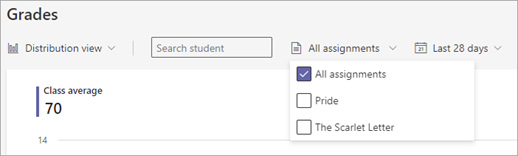
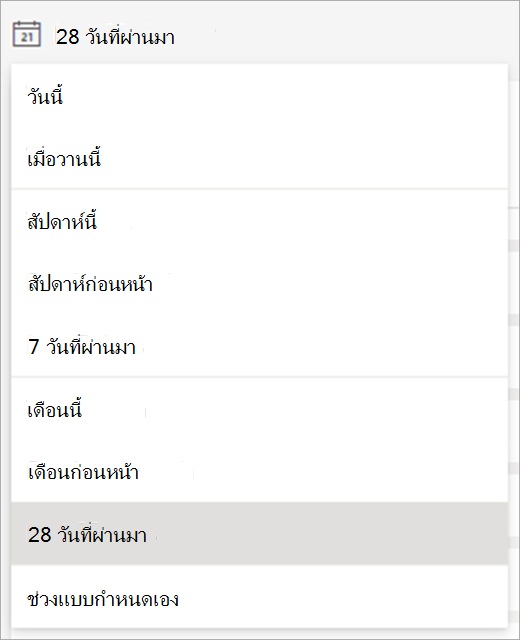
อ่านข้อมูลของคุณ
คุณสามารถดูรายงานเกรดของคุณได้ในมุมมองการแจกจ่ายหรือมุมมองแนวโน้ม เลือกลูกศรดรอปดาวน์ 
หมายเหตุ: ระบบจะรวมเฉพาะงานที่มอบหมายไว้ในรายงาน ระบบได้ทำให้เกรดเหล่านี้แสดงเป็นแบบทั่วไปเพื่อให้เปรียบเทียบข้อมูลของงานที่มอบหมายเหล่านี้ได้อย่างง่ายดาย ซึ่งหมายความว่าระบบจะแสดงเกรดของงานที่มอบหมายแต่ละรายการในรูปแบบคะแนนเต็ม 100 ตัวอย่างเช่น หากมี 5 คะแนนสําหรับแบบทดสอบ ผู้ที่ได้รับ 4 คะแนนจะแสดงเป็นได้รับ 80 คะแนน
มุมมองการกระจายเกรด
-
ระบบจะแสดงข้อมูลการกระจายเกรดเป็นแผนภูมิแท่ง เมื่อคุณเลือกนักเรียน 1 คน ช่วงเกรดของนักเรียนก็จะแสดงในแผนภูมิแท่งอันใหม่ที่มีเฉดสีต่างจากอันอื่น เพื่อให้คุณสามารถเปรียบเทียบช่วงเกรดของนักเรียนคนนั้นกับนักเรียนทั้งชั้นเรียนได้
-
ชี้เมาส์เหนือแผนภูมิเพื่อดูจำนวนนักเรียนที่อยู่ในช่วงเกรด เกรดเฉลี่ยของนักเรียน และจำนวนงานที่มอบหมายที่อยู่ในช่วงเกรดนั้น
-
เลือกแถบเพื่อกรองรายชื่อนักเรียนทางด้านขวาเพื่อแสดงเฉพาะนักเรียนในช่วงเกรดนั้น
มุมมองแนวโน้ม
-
ใช้มุมมองแนวโน้มเพื่อดูประสิทธิภาพงานที่มอบหมายทั้งหมดของนักเรียนที่เฉพาะเจาะจง บรรทัดหนึ่งจะแสดงเกรดเฉลี่ยของชั้นเรียน ในขณะที่อีกบรรทัดหนึ่งจะแสดงเกรดเฉลี่ยของนักเรียนคนนั้น
วิธีคำนวณเกรดเฉลี่ย
สถานการณ์: คุณตั้งค่าการทดสอบให้มีคะแนนเต็ม 5 คะแนน แบบทดสอบย่อย 10 คะแนน และรายงาน 100 คะแนน
-
อดัมได้รับ 4 คะแนนในการทดสอบความเข้าใจ 10 คะแนนในแบบทดสอบและ 80 คะแนนสําหรับรายงาน
-
Insightsบวกคะแนนที่อาดัมได้รับ (1+10+80) และหารด้วยคะแนนที่สามารถใช้ได้ (5+10+100) 94/115 = 82 (ปัดเศษเป็นตัวเลขที่ใกล้เคียงที่สุด) ดังนั้นเกรดเฉลี่ยของอดัมคือ 82
เราจะทำซ้ำขั้นตอนนี้สำหรับนักเรียนทุกคน รวมเกรดเฉลี่ยของนักเรียนทุกคน แล้วหารด้วยจำนวนนักเรียนทั้งหมดเพื่อคำนวณเกรดเฉลี่ยของชั้นเรียน
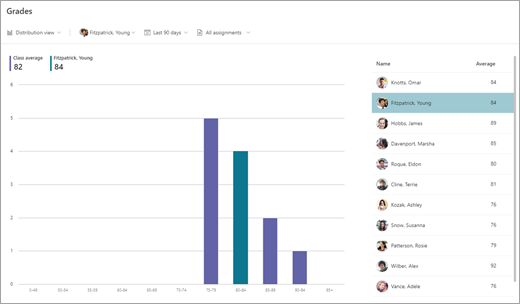
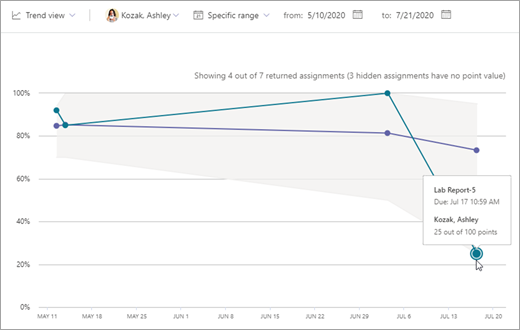
ส่งออกข้อมูล
-
ในรายงานของคุณ ให้เลือกตัวเลือกเพิ่มเติม

-
เลือกส่งออกไปยัง Excel
-
แผ่นงานที่มอบหมายจะมีรายชื่อนักเรียน และคุณจะเห็นเกรด (ถ้ามีการให้คะแนนเป็นตัวเลข) ของงานที่มอบหมายแต่ละรายการ
แผ่นงานสรุปจะแสดงเกรดเฉลี่ยของชั้นเรียนให้นักเรียนทราบ
หมายเหตุ: คุณสามารถดูกรอบเวลาที่เลือกสำหรับข้อมูลที่ส่งออกของคุณในชื่อไฟล์ Excel ได้
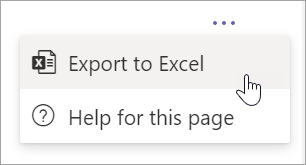

ชั้นเรียนจะใช้กรณีที่คุณสามารถดำเนินการโดยใช้รายงานเกรดของคุณ:
-
การสังเกตเกรดของนักเรียนเมื่อเวลาผ่านไปอาจเป็นวิธีที่มีประโยชน์ในการตรวจสอบและดูว่าพวกเขาต้องการความช่วยเหลือหรือไม่
-
ในมุมมองการกระจาย การกระจายเกรดสําหรับงานที่มอบหมายที่เฉพาะเจาะจง ไม่ว่าเกรดจะสูงหรือต่ําผิดปกติ จะช่วยให้คุณปรับงานที่มอบหมายและการประเมินในอนาคตได้
-
มุมมองการกระจายเกรดจะมีประโยชน์ถ้าคุณต้องการกําหนดงานที่มอบหมายที่เฉพาะเจาะจงสําหรับกลุ่มนักเรียนในช่วงเกรดที่คล้ายกัน
เรียนรู้เพิ่มเติม
ข้อมูลกิจกรรมดิจิทัลในข้อมูลเชิงลึก
ข้อมูลกิจกรรมการติดต่อสื่อสารในข้อมูลเชิงลึก
ข้อมูลสถานะงานที่มอบหมายในข้อมูลเชิงลึก
คู่มือเกี่ยวกับข้อมูลเชิงลึกใน Microsoft Teams สำหรับนักการศึกษา










